在Laravel5. 中使用 AdminLTE
在Laravel5.* 中使用 AdminLTE

在Laravel5.* 中使用 AdminLTE
AdminLTE是一个很棒的单纯的由 HTML 和 CSS 构建的后台模板,在这片文章中,我将讲述如何将 AdminLTE 和 Laravel 优雅的整合在一起,而且我们可以通过 Bower 来及时的更新和管理 AdminLTE。
我们使用的工具
- Laravel
- AdminLTE 2.3.2
- Bower
- Composer
下载一个全新的 Laravel
如果不太清楚可以去官方网站查看文档link
在此我们直接使用命令行即可
<code> composer create-project laravel/laravel myapp --prefer-dist</code>
通过这个命令我们创建了一个全新的名字为 myapp 的Laravel项目,如果你成功的话你可以看到下面的图片
通过 Bower 下载 AdminLTE
进入到 myapp/public 文件夹
<code> cd myapp/public</code>
在这个文件夹下执行下面的命令
<code> bower install admin-lte </code>
一旦完成,你会发现多了一个 bower_componets 的文件夹,而且在这个文件夹中你会看到 AdminLTE
将 AdminLTE 的starter.html 转化为 Blade 模板
Laravel 在此使用了一个很好的模板引擎 Blade,为了更充分的利用Blade,我们需要将一些常规的通用的 HTML 的 起始页面应用到 Blade 模板中,首先创建一个 view 在 resources/views文件夹中,命名为admin_template.blade.php,而后我们为这个页面创建一个对应的路由。如下面我所创建的
<code> Route::get('admin', function () { return view('admin_template'); }); </code>然后,将bower_components/admin-lte/starter.html中的内容复制到我们视图模板中,并且将其中的相关链接指向我们的 AdminLTE 的对应目录下
css 和 js 的相关的链接指向相应的目录下,而后我们通过 localhost:8000/admin 查看页面的变化,此时页面变成了如下图:
现在我们拥有了所有的使用 AdminLTE 的所有的资源,下面对我们的主要视图增加最后的收尾工作,我将分开这个模板为三个文件,sidebar.blade.php, header.blade.php, 和 footer.blade.php
这三个文件的内容分别是admin_template.blade.phpheader 部分和 aside 部分和footer 部分,将这三部分截取出来依次放到三个文件中。
最后的润色工作
现在我们已经将我们的模板个性化的分离开了,下面我们需要设置我们的最初的admin_template.blade.php
模板以便于内容动态加载,如下所示:
<code>@include('header')<!-- Sidebar -->@include('sidebar')<!-- Content Wrapper. Contains page content --><div class="content-wrapper"> <!-- Content Header (Page header) --> <section class="content-header"> <h1 id="page-title-or-Page-Title-small-page-description-or-null-small"> {{ $page_title or "Page Title" }} <small>{{ $page_description or null }}</small> </h1> <!-- You can dynamically generate breadcrumbs here --> <ol class="breadcrumb"> <li><a href="#"><i class="fa fa-dashboard"></i> Level</a></li> <li class="active">Here</li> </ol> </section> <!-- Main content --> <section class="content"> <!-- Your Page Content Here --> @yield('content') </section><!-- /.content --></div><!-- /.content-wrapper --><!-- Footer -->@include('footer')</code>在上面代码中,我们添加了contetn,这里包含着我们的主要的内容,增加了页面标题针对不同的页面,将其重命名为dashboard.blade.php现在这个定Blade布局已经可以使用了。
测试页面
为了验证我们之前所做的工作,我将创建一个简单的页面
1.创建 test.blade.php
<code>@extends('dashboard')@section('content')<div class='row'> <div class='col-md-6'> <!-- Box --> <div class="box box-primary"> <div class="box-header with-border"> <h3 id="Randomly-Generated-Tasks">Randomly Generated Tasks</h3> <div class="box-tools pull-right"> <button class="btn btn-box-tool" data-widget="collapse" data-toggle="tooltip" title="Collapse"><i class="fa fa-minus"></i></button> <button class="btn btn-box-tool" data-widget="remove" data-toggle="tooltip" title="Remove"><i class="fa fa-times"></i></button> </div> </div> <div class="box-body"> @foreach($tasks as $task) <h5 id="task-name-small-class-label-label-task-color-pull-right-task-progress-small"> {{ $task['name'] }} <small class="label label-{{$task['color']}} pull-right">{{$task['progress']}}%</small> </h5> <div class="progress progress-xxs"> <div class="progress-bar progress-bar-{{$task['color']}}" style="max-width:90%"></div> </div> @endforeach </div><!-- /.box-body --> <div class="box-footer"> <form action='#'> <input type='text' placeholder='New task' class='form-control input-sm' /> </form> </div><!-- /.box-footer--> </div><!-- /.box --> </div><!-- /.col --> <div class='col-md-6'> <!-- Box --> <div class="box box-primary"> <div class="box-header with-border"> <h3 id="Second-Box">Second Box</h3> <div class="box-tools pull-right"> <button class="btn btn-box-tool" data-widget="collapse" data-toggle="tooltip" title="Collapse"><i class="fa fa-minus"></i></button> <button class="btn btn-box-tool" data-widget="remove" data-toggle="tooltip" title="Remove"><i class="fa fa-times"></i></button> </div> </div> <div class="box-body"> A separate section to add any kind of widget. Feel free to explore all of AdminLTE widgets by visiting the demo page on <a href="https://almsaeedstudio.com">Almsaeed Studio</a>. </div><!-- /.box-body --> </div><!-- /.box --> </div><!-- /.col --></div><!-- /.row -->@endsection</code>2.创建TestController.php
<code> php artisan make:controller TestController --plain</code>
下面是这个控制器的代码部分:
<code> <?php namespace App\Http\Controllers; use Illuminate\Http\Request; use App\Http\Requests; use App\Http\Controllers\Controller; class TestController extends Controller { public function index() { $data['tasks'] = [ [ 'name' => 'Design New Dashboard', 'progress' => '87', 'color' => 'danger' ], [ 'name' => 'Create Home Page', 'progress' => '76', 'color' => 'warning' ], [ 'name' => 'Some Other Task', 'progress' => '32', 'color' => 'success' ], [ 'name' => 'Start Building Website', 'progress' => '56', 'color' => 'info' ], [ 'name' => 'Develop an Awesome Algorithm', 'progress' => '10', 'color' => 'success' ] ]; return view('test')->with($data); } } </code>3.创建对应的路由
<code> Route::get('test', '[email protected]');</code>
4.打开对应的页面,如果你没有出错的 应该如下图所示
这样整个过程就完成了,当然有什么问题可以下面留言。

Hot AI Tools

Undresser.AI Undress
AI-powered app for creating realistic nude photos

AI Clothes Remover
Online AI tool for removing clothes from photos.

Undress AI Tool
Undress images for free

Clothoff.io
AI clothes remover

AI Hentai Generator
Generate AI Hentai for free.

Hot Article

Hot Tools

Notepad++7.3.1
Easy-to-use and free code editor

SublimeText3 Chinese version
Chinese version, very easy to use

Zend Studio 13.0.1
Powerful PHP integrated development environment

Dreamweaver CS6
Visual web development tools

SublimeText3 Mac version
God-level code editing software (SublimeText3)

Hot Topics
 What are the differences between Huawei GT3 Pro and GT4?
Dec 29, 2023 pm 02:27 PM
What are the differences between Huawei GT3 Pro and GT4?
Dec 29, 2023 pm 02:27 PM
Many users will choose the Huawei brand when choosing smart watches. Among them, Huawei GT3pro and GT4 are very popular choices. Many users are curious about the difference between Huawei GT3pro and GT4. Let’s introduce the two to you. . What are the differences between Huawei GT3pro and GT4? 1. Appearance GT4: 46mm and 41mm, the material is glass mirror + stainless steel body + high-resolution fiber back shell. GT3pro: 46.6mm and 42.9mm, the material is sapphire glass + titanium body/ceramic body + ceramic back shell 2. Healthy GT4: Using the latest Huawei Truseen5.5+ algorithm, the results will be more accurate. GT3pro: Added ECG electrocardiogram and blood vessel and safety
 How to use classes and methods in Python
Apr 21, 2023 pm 02:28 PM
How to use classes and methods in Python
Apr 21, 2023 pm 02:28 PM
Concepts and instances of classes and methods Class (Class): used to describe a collection of objects with the same properties and methods. It defines the properties and methods common to every object in the collection. Objects are instances of classes. Method: Function defined in the class. Class construction method __init__(): The class has a special method (construction method) named init(), which is automatically called when the class is instantiated. Instance variables: In the declaration of a class, attributes are represented by variables. Such variables are called instance variables. An instance variable is a variable modified with self. Instantiation: Create an instance of a class, a specific object of the class. Inheritance: that is, a derived class (derivedclass) inherits the base class (baseclass)
 Fix: Snipping tool not working in Windows 11
Aug 24, 2023 am 09:48 AM
Fix: Snipping tool not working in Windows 11
Aug 24, 2023 am 09:48 AM
Why Snipping Tool Not Working on Windows 11 Understanding the root cause of the problem can help find the right solution. Here are the top reasons why the Snipping Tool might not be working properly: Focus Assistant is On: This prevents the Snipping Tool from opening. Corrupted application: If the snipping tool crashes on launch, it might be corrupted. Outdated graphics drivers: Incompatible drivers may interfere with the snipping tool. Interference from other applications: Other running applications may conflict with the Snipping Tool. Certificate has expired: An error during the upgrade process may cause this issu simple solution. These are suitable for most users and do not require any special technical knowledge. 1. Update Windows and Microsoft Store apps
 Replace the class name of an element using jQuery
Feb 24, 2024 pm 11:03 PM
Replace the class name of an element using jQuery
Feb 24, 2024 pm 11:03 PM
jQuery is a classic JavaScript library that is widely used in web development. It simplifies operations such as handling events, manipulating DOM elements, and performing animations on web pages. When using jQuery, you often encounter situations where you need to replace the class name of an element. This article will introduce some practical methods and specific code examples. 1. Use the removeClass() and addClass() methods jQuery provides the removeClass() method for deletion
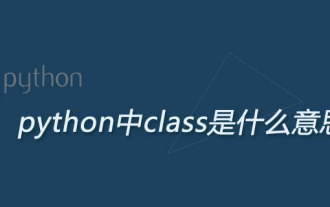 What does class mean in python?
May 21, 2019 pm 05:10 PM
What does class mean in python?
May 21, 2019 pm 05:10 PM
Class is a keyword in Python, used to define a class. The method of defining a class: add a space after class and then add the class name; class name rules: capitalize the first letter. If there are multiple words, use camel case naming, such as [class Dog()].
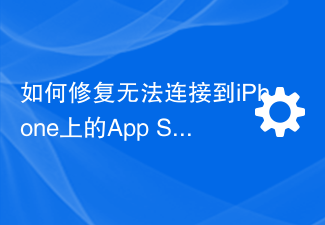 How to Fix Can't Connect to App Store Error on iPhone
Jul 29, 2023 am 08:22 AM
How to Fix Can't Connect to App Store Error on iPhone
Jul 29, 2023 am 08:22 AM
Part 1: Initial Troubleshooting Steps Checking Apple’s System Status: Before delving into complex solutions, let’s start with the basics. The problem may not lie with your device; Apple's servers may be down. Visit Apple's System Status page to see if the AppStore is working properly. If there's a problem, all you can do is wait for Apple to fix it. Check your internet connection: Make sure you have a stable internet connection as the "Unable to connect to AppStore" issue can sometimes be attributed to a poor connection. Try switching between Wi-Fi and mobile data or resetting network settings (General > Reset > Reset Network Settings > Settings). Update your iOS version:
 How SpringBoot encrypts and protects class files through custom classloader
May 11, 2023 pm 09:07 PM
How SpringBoot encrypts and protects class files through custom classloader
May 11, 2023 pm 09:07 PM
Background Recently, key business codes have been encrypted for the company framework to prevent the engineering code from being easily restored through decompilation tools such as jd-gui. The configuration and use of the related obfuscation scheme are relatively complex and there are many problems for the springboot project, so the class files are encrypted and then passed The custom classloder is decrypted and loaded. This solution is not absolutely safe. It only increases the difficulty of decompilation. It prevents gentlemen but not villains. The overall encryption protection flow chart is shown in the figure below. Maven plug-in encryption uses custom maven plug-in to compile. The class file specified is encrypted, and the encrypted class file is copied to the specified path. Here, it is saved to resource/corecla.
 Detailed explanation of PHP Class usage: Make your code clearer and easier to read
Mar 10, 2024 pm 12:03 PM
Detailed explanation of PHP Class usage: Make your code clearer and easier to read
Mar 10, 2024 pm 12:03 PM
When writing PHP code, using classes is a very common practice. By using classes, we can encapsulate related functions and data in a single unit, making the code clearer, easier to read, and easier to maintain. This article will introduce the usage of PHPClass in detail and provide specific code examples to help readers better understand how to apply classes to optimize code in actual projects. 1. Create and use classes In PHP, you can use the keyword class to define a class and define properties and methods in the class.






